Содержание
Если появляется сообщение «Не удалось создать Apple ID» или «Не удалось настроить iCloud»
Если при попытке настроить iCloud на iPhone, iPad, iPod touch или на компьютере Mac появляется предупреждение, выполните следующие шаги.
Если появляется сообщение «Не удалось создать Apple ID»
Сообщение «Не удалось создать Apple ID» означает, что вы превысили допустимое количество новых идентификаторов Apple ID, которые можно создать на одном устройстве для использования с iCloud в течение одного года.
Почему вы видите это сообщение?
Это сообщение может появиться при создании нового идентификатора Apple ID на iPhone, iPad, iPod touch или на компьютере Mac, особенно если вы используете восстановленное или подержанное устройство или если вы создали несколько идентификаторов Apple ID на этом устройстве.
Что следует предпринять?
Если у вас есть другой iPhone, iPad, iPod touch или компьютер Mac, вы можете попробовать создать новый идентификатор Apple ID на этом устройстве. Создайте идентификатор Apple ID, а затем следуйте инструкциям на экране для использования iCloud. Или, если у вас уже есть идентификатор Apple ID, настроенный для использования с iCloud, выполните вход с помощью этого идентификатора Apple ID. Не нужно создавать новый идентификатор Apple ID, если он у вас уже есть.
Создайте идентификатор Apple ID, а затем следуйте инструкциям на экране для использования iCloud. Или, если у вас уже есть идентификатор Apple ID, настроенный для использования с iCloud, выполните вход с помощью этого идентификатора Apple ID. Не нужно создавать новый идентификатор Apple ID, если он у вас уже есть.
Если появляется сообщение «Не удалось настроить iCloud»
Сообщение «Не удалось настроить iCloud» означает, что вы превысили допустимое количество идентификаторов Apple ID, которые можно создать на одном устройстве для использования с iCloud в течение одного года.
Почему вы видите это сообщение?
Ниже указаны возможные причины, по которым появляется это сообщение.
- Выполнен вход в систему с идентификатором Apple ID, созданным в Интернете, на Apple TV или на стороннем устройстве, но еще не настроенным для использования с iCloud
- Выполнен вход в систему с идентификатором Apple ID, который имеет ограниченный веб-доступ к iCloud
Что следует предпринять?
Если у вас есть другой iPhone, iPad, iPod touch или Mac, вы можете попробовать настроить iCloud с вашим идентификатором Apple ID на этом устройстве.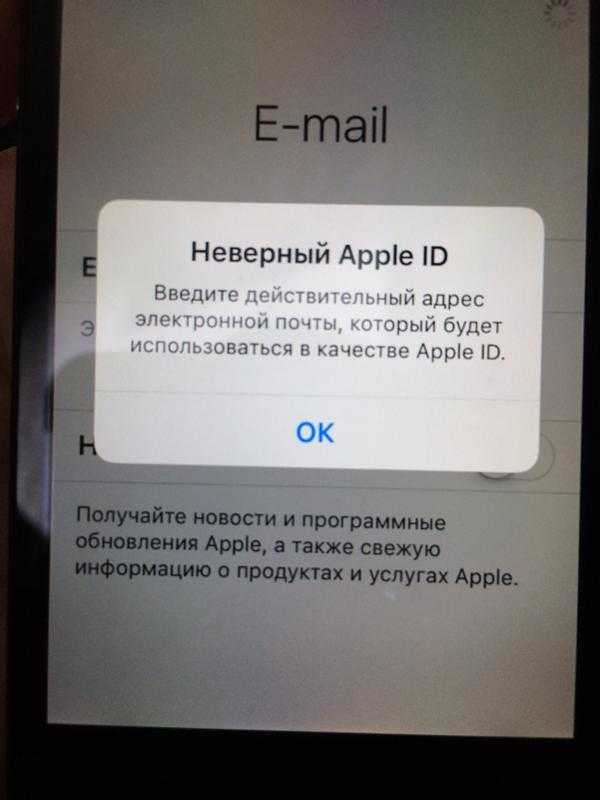 Выполните вход с помощью идентификатора Apple ID, затем следуйте инструкциям на экране для использования iCloud.
Выполните вход с помощью идентификатора Apple ID, затем следуйте инструкциям на экране для использования iCloud.
Или, если у вас уже есть идентификатор Apple ID, настроенный для использования с iCloud, выполните вход с помощью этого идентификатора Apple ID.
Если вам все-таки необходимо настроить iCloud для использования с этим идентификатором Apple ID, обратитесь в службу поддержки Apple за помощью.
Ваш идентификатор Apple ID — это учетная запись, используемая для доступа к службам Apple, например App Store, Apple Music, iCloud, iMessage, FaceTime и другим. Для входа во все службы Apple можно использовать один идентификатор Apple ID и пароль к нему.
Дата публикации:
Что делать, если не может создать Apple ID на iPhone / iPad
«У меня новый телефон, я согласен с условиями, и я пытаюсь нажать «согласиться», но он продолжает выдвигать «не удается создать учетную запись», и в соответствии с этим ip не входит в диапазон подсетей, что это значит?»
— Пользователь из Apple Community
Apple производит много продуктов премиум-класса, таких как iPhone и iPad.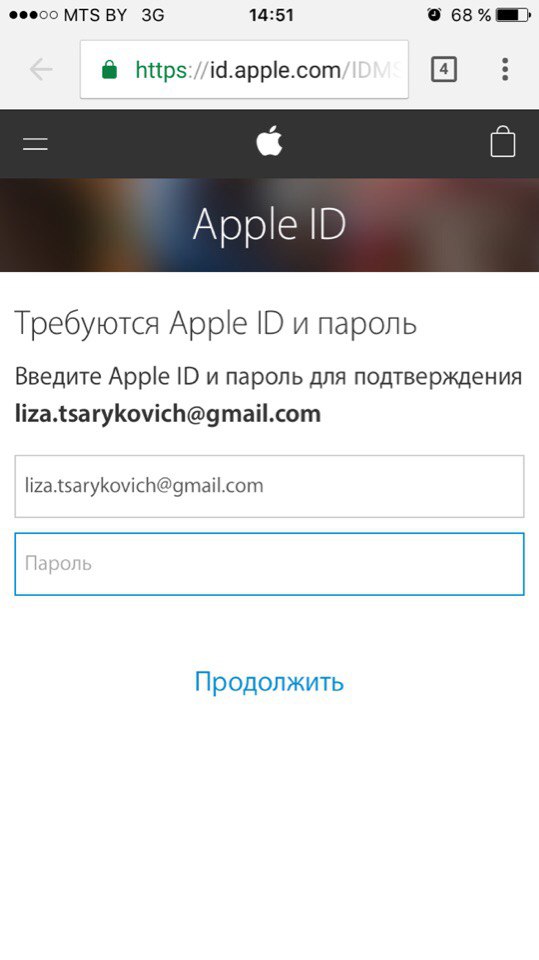 Но у этих продуктов есть более или менее проблемы, которые Apple не может решить сама. Одной из таких проблем является невозможность создания нового Apple ID на iPad. Это может показаться незначительной проблемой, но если Apple ID не может быть создан, пользователи не смогут получить доступ к iPad или iPhone.
Но у этих продуктов есть более или менее проблемы, которые Apple не может решить сама. Одной из таких проблем является невозможность создания нового Apple ID на iPad. Это может показаться незначительной проблемой, но если Apple ID не может быть создан, пользователи не смогут получить доступ к iPad или iPhone.
Возможно, вы искали в Интернете, чтобы найти лучший способ решить эту проблему, но не нашли никакого подходящего решения. Для того, чтобы вы решили эту проблему, мы написали эту статью. Прежде чем объяснить, как создать новый Apple ID на iPhone или iPad, сначала нам нужно обсудить возможную причину проблемы.
Часть 1. Почему вы не можете создать свою учетную запись Apple ID
Есть несколько причин, по которым вы не можете создать Apple ID в настоящее время. Мы перечислим некоторые из них здесь, а затем предоставим вам решения, которые помогут решить каждый из них.
- Ошибка сервера: Самой основной проблемой при создании нового идентификатора Apple является ошибка сервера Apple.
 Часто серверы Apple сталкиваются с ошибкой, которая может вызвать проблемы при создании нового идентификатора Apple.
Часто серверы Apple сталкиваются с ошибкой, которая может вызвать проблемы при создании нового идентификатора Apple. - Проблема с IP-адресом: еще одна причина — это IP-адрес. Возможно, ваш маршрутизатор использует статический IP-адрес, который вызывает эту проблему. Проблема статического IP-адреса является простой и может быть решена без особых усилий.
- Ошибка с Интернетом: Одной из самых простых проблем может быть ваше интернет-соединение. Возможно, есть какое-то ограничение или любая другая ошибка в интернет-соединении. Для этого вам нужно связаться с вашим интернет-провайдером и попросить его решить проблему.
Часть 2. Если вы не можете создать новый Apple ID на iPad / iPhone, здесь было 9 способов для решения.
Теперь, когда вы знаете общие причины ошибки «не удается создать идентификатор Apple на этом устройстве», сейчас узнаем, как ее устранить.
- Способ 1. Повторите попытку позже, если вы не можете создать Apple ID в это время
- Способ 2.
 Изменить настройки Wi-Fi
Изменить настройки Wi-Fi - Способ 3. Забыть о сети Wi-Fi и снова подключиться
- Способ 4. Перезагрузите маршрутизатор или модем
- Способ 5. Использование сотовых данных при создании нового Apple ID
- Способ 6. Перезагрузите iPhone / iPad
- Способ 7. Стереть / сбросить все настройки
- Способ 8. Обновите iOS, если вы все еще не можете установить новый Apple ID на iPhone / iPad
- Способ 9. Используйте ReiBoot для глубокого ремонта устройства
Способ 1. Повторите попытку позже, если вы не можете создать Apple ID в это время
Одной из причин может быть выбор времени. Один из способов преодоления этой проблемы — оставить свой iPhone / iPad и вернуться к нему через некоторое время. Надеюсь, к тому времени проблема будет решена.
Способ 2. Изменить настройки Wi-Fi
Одним из способов решения этой проблемы является изменение настроек Wi-Fi на вашем мобильном телефоне. Для этого выполните следующие действия.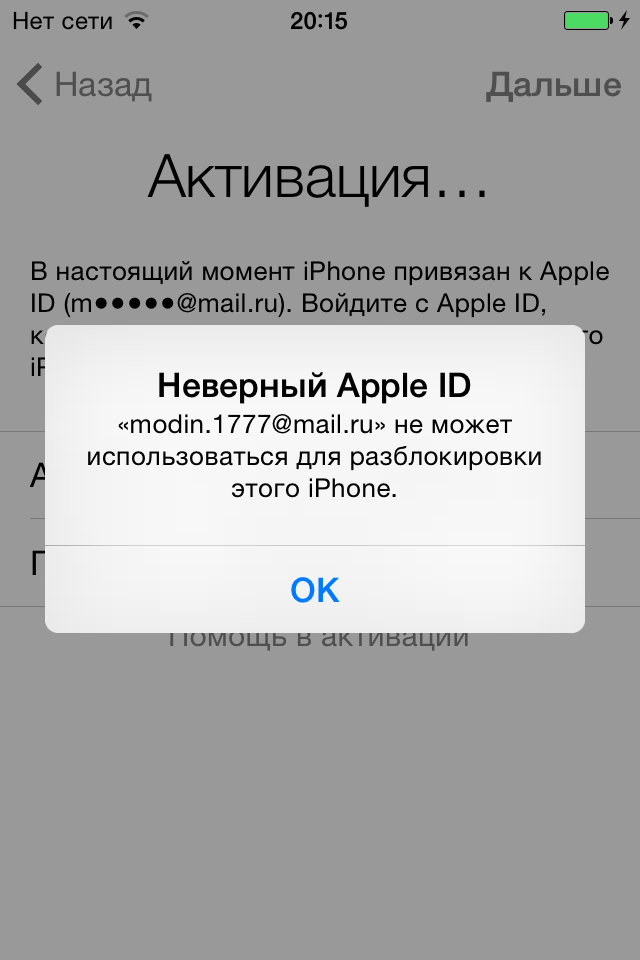
- Сначала перейдите к настройке вашего iPhone или iPad.
- Однажды на странице настроек, перейдите на Wi-Fi.
- Нажмите на синюю букву I, которая приведет вас на страницу конфигурации IP.
- Отсюда вы можете настроить свой IP и, таким образом, решить проблему.
- Нажмите на BootP, чтобы решить проблему.
Способ 3. Забыть о сети Wi-Fi и снова подключиться
Если проблема не будет решена с помощью всех описанных выше шагов, вы можете забыть о сети Wi-Fi и снова подключиться к ней.
Способ 4. Перезагрузите маршрутизатор или модем
Чтобы устранить проблему, вызванную подключением к Интернету, вы можете перезагрузить маршрутизатор. Это поможет вам решить проблему, но имейте в виду, что перезапуск модема — это не то же самое, что перезагрузка.
Чтобы перезапустить модем, дойдите до задней части модема и нажмите кнопку питания. Нажмите еще раз в течение минуты или двух, и модем перезагрузится.
Способ 5. Использование сотовых данных при создании нового Apple ID
Как уже упоминалось выше, у вашего интернет-провайдера могут возникнуть некоторые проблемы.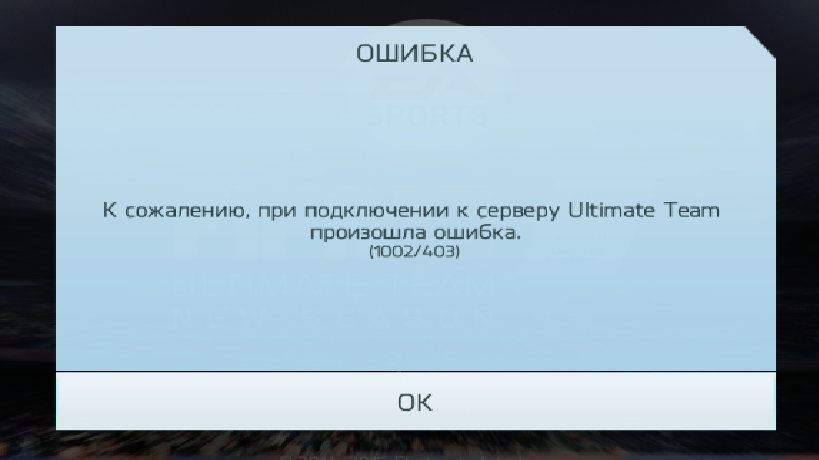 Чтобы избежать этого, включите данные сотовой связи и используйте их для создания нового идентификатора. Большинство проблем решаются таким образом. Посмотрите на следующую картинку, чтобы включить сотовые данные.
Чтобы избежать этого, включите данные сотовой связи и используйте их для создания нового идентификатора. Большинство проблем решаются таким образом. Посмотрите на следующую картинку, чтобы включить сотовые данные.
Способ 6. Перезагрузите iPhone / iPad
Вы всегда можете перезагрузить устройство, чтобы увидеть, работает ли оно.
- Нажмите кнопку питания и удерживайте ее.
- Нажмите на опцию перезагрузки и дайте ей перезагрузиться. Теперь попробуйте создать новый идентификатор Apple.
Способ 7. Стереть / сбросить все настройки
Если это не решает проблему, полностью перезагрузите устройство.
Способ 8. Обновите iOS, если вы все еще не можете установить новый Apple ID на iPhone / iPad
Если проблема не решена, пропустите процесс входа в систему и обновите iOS. Смотрите следующие шаги:
Способ 9. Используйте ReiBoot для глубокого ремонта устройства
Если вышеуказанные решения не сработали, не беспокойтесь. Вы всегда можете использовать Tenorshare ReiBoot для устранения проблем с iOS без каких-либо хлопот. Вы можете узнать больше об этом методе здесь.
Вы можете узнать больше об этом методе здесь.
Шаг 1 После установки запустите программу и подключите ваш iPhone / iPad к компьютеру с помощью USB-кабеля. Выберите «Исправить Операционную Систему» при обнаружении устройства.
Шаг 2 Далее нажмите «Исправить сейчас», чтобы продолжить. Перед ремонтом необходимо скачать прошивку. Просто нажмите кнопку «Загрузить», и она автоматически загрузит последнюю версию прошивки iOS 13.3 на ваш iPhone / iPad.
Шаг 3 После загрузки прошивки пришло время ремонта. Просто нажмите «Восстановить сейчас», чтобы начать. Для завершения всего процесса может потребоваться около 10 минут.
Вышеуказанные шаги не теряют данные. Если вы хотите восстановить заводские настройки устройства, вы можете выбрать Deep Repair. Глубокий ремонт приведет к потере данных. Пожалуйста, сделайте резервную копию ваших данных перед началом. По завершении вы получите совершенно новое устройство и сможете создать новый Apple ID.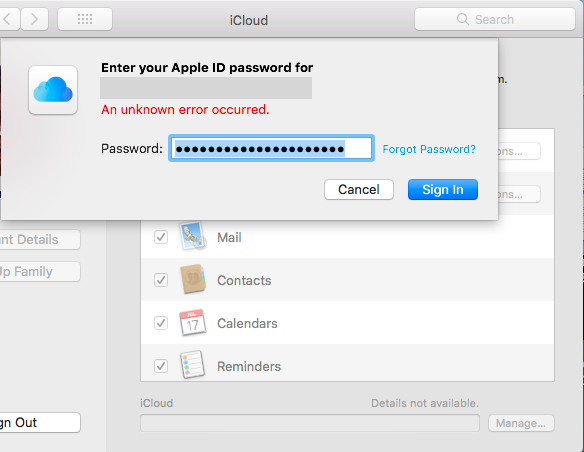
Не удается создать Apple ID на iPhone/iPad? Вот как исправить
от Софи Грин Обновлено 28 января 2021 г. / Обновление для Apple ID
Здесь возникает основной вопрос: «Можете ли вы использовать iPhone/iPad/iPod touch или другую службу Apple без Apple ID?». Конечно нет, говорили многие. Вот почему всем пользователям необходимо создавать свои идентификаторы Apple ID, чтобы использовать продукты или услуги Apple.
Однако новичок, использующий iPhone, может часто сталкиваться с проблемой «не могу создать Apple ID» после повторных попыток.
Итак, эта статья для всех пользователей, которые столкнулись с этой проблемой. И, наконец, вы можете воссоздать свой персональный Apple ID.
Часть 1. Почему в настоящее время невозможно создать учетную запись Apple ID
Существует несколько причин, по которым в настоящее время невозможно создать Apple ID. Мы перечислим некоторые из них здесь, а затем предоставим вам решения, которые решат каждую из них.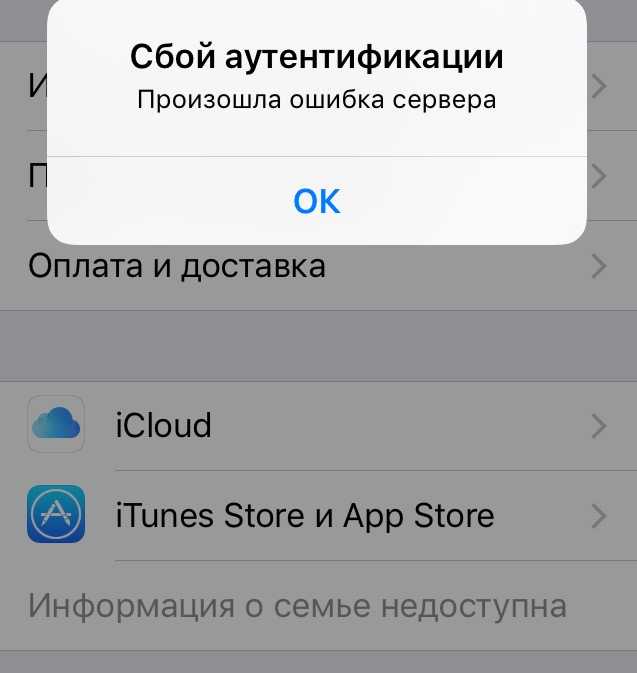
- Ошибка сервера: невозможно создать Apple ID, возможно, из-за ошибки сервера Apple. Во многих случаях серверы Apple могут время от времени отключаться, что приводит к ошибкам обслуживания. Вот почему на этот раз вы не можете создать новый Apple ID.
- Проблема с IP-адресом: Еще одна причина — IP-адрес. Ваш маршрутизатор может использовать статический IP-адрес, который вызывает эту проблему. Проблема со статическим IP-адресом проста и может быть решена без особых усилий.
- Ошибка с Интернетом: Возможно, есть какое-то ограничение или какие-то другие ошибки в интернет-соединении. Для этого вам необходимо связаться с вашим интернет-провайдером и попросить его решить проблему.
Часть 2. 6 лучших способов исправить ситуацию, если вы не можете создать новый Apple ID на iPad/iPhone
Теперь, когда вы знаете распространенные причины ошибки «Не удается создать Apple ID на этом устройстве», сообщите нам, как ее преодолеть.
- Способ 1: если вы не можете создать Apple ID в это время, попробуйте еще раз позже
- Способ 2: Создайте новый Apple ID в стабильной сети
- Способ 3: перезагрузите iPhone/iPad
- Способ 4: стереть/сбросить все настройки
- Способ 5: обновите iOS, если вы по-прежнему не можете настроить новый Apple ID на iPhone/iPad
- Способ 6: используйте ReiBoot, если ничего не работает
Способ 1: если вы не можете создать Apple ID в это время, попробуйте еще раз позже
Да, когда вы не можете настроить Apple ID в первый раз, вы должны отпустить его, если вы не так торопитесь.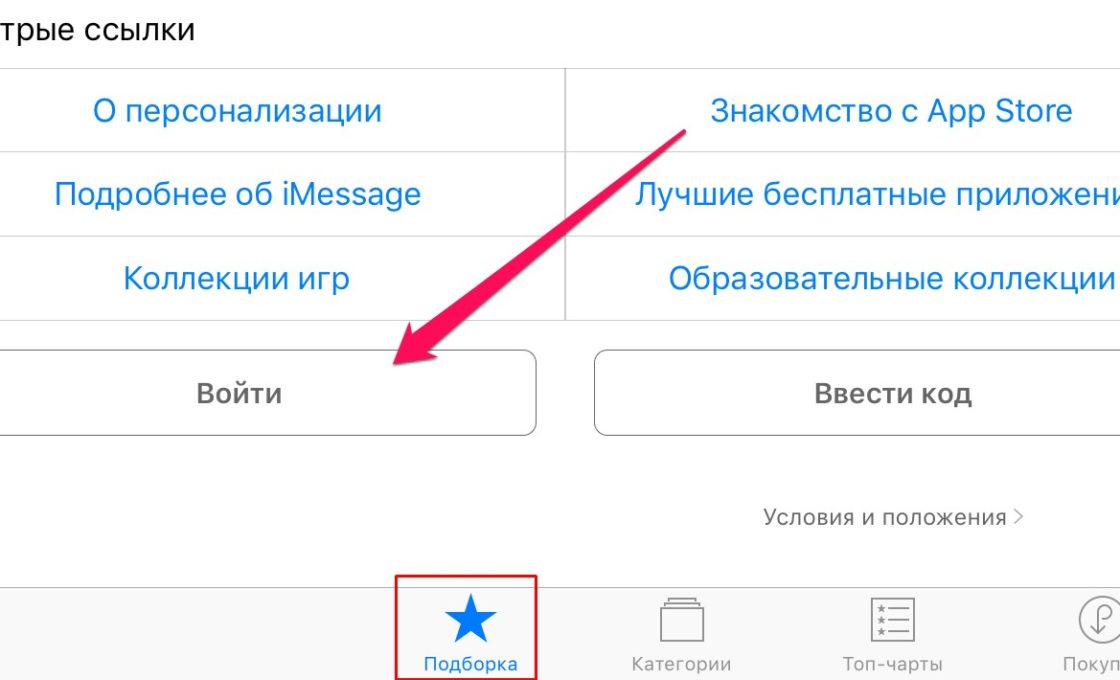 Рано или поздно вы сможете проверить, умеете ли вы правильно настраивать Apple ID.
Рано или поздно вы сможете проверить, умеете ли вы правильно настраивать Apple ID.
Способ 2: Создайте новый Apple ID в стабильной сети
Вообще говоря, многие причины могут привести к тому, что вы не сможете создать Apple ID, и одной из них будет сеть. Нам нужно знать неизбежный вопрос: «Есть ли разница в создании нового Apple ID между данными сотовой связи и Wi-Fi?».
На самом деле ничем не отличается. Это ваш выбор, и мы расскажем, как устранить неполадки в двух состояниях сети.
- Сначала устраните неполадки №1 настроек Wi-Fi
- Устранение неполадок #2 Мобильные данные
Сначала устраните неполадки с настройками Wi-Fi
Перезагрузите маршрутизатор или модем
Это может быть проблема с подключением к Интернету, вы можете сначала проверить свой маршрутизатор, перезапустив его. Это поможет вам решить проблему, но имейте в виду, что перезапуск модема — это не то же самое, что его сброс.
Чтобы перезапустить модем, дотроньтесь до задней панели модема и нажмите кнопку питания.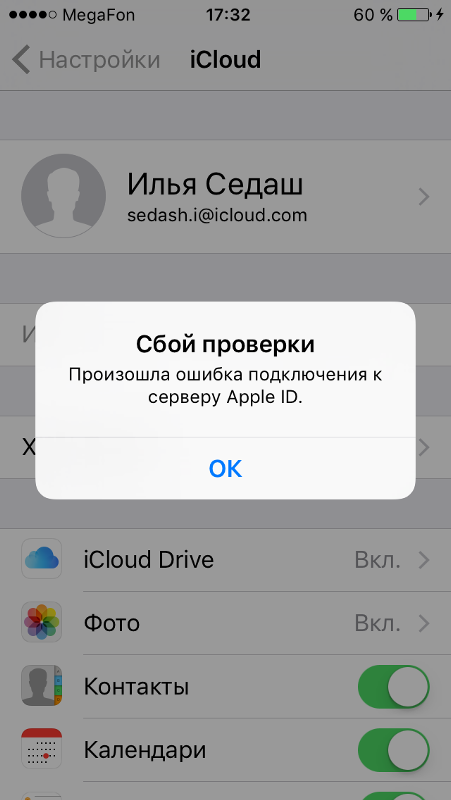 Нажмите ее еще раз в течение минуты или двух, и модем перезапустится.
Нажмите ее еще раз в течение минуты или двух, и модем перезапустится.
Изменить DNS по умолчанию для iPhone Wi-Fi
Один из способов решить эту проблему — изменить настройку DNS по умолчанию для Wi-Fi вашего мобильного телефона. Для этого выполните следующие действия.
- Сначала зайдите в настройки вашего iPhone или iPad.
- Оказавшись на странице настроек, перейдите к Wi-Fi.
- Нажмите на синюю иконку «i»
- Найдите параметр «DNS» и добавьте новый.
- Добавить DNS: 208.67.222.222, 208.67.220.220.
Изменить DNS по умолчанию для iPhone Wi-Fi
Если проблема не решена с помощью всех вышеперечисленных шагов, вы можете забыть о сети Wi-Fi и снова подключиться к ней.
Устранение неполадок с сотовыми данными
Если вы используете сотовые данные для создания нового Apple ID, убедитесь, что у вас достаточно сотовых данных и заряда батареи. Итак, когда они будут готовы, вы можете попробовать использовать сотовые данные для создания нового Apple ID.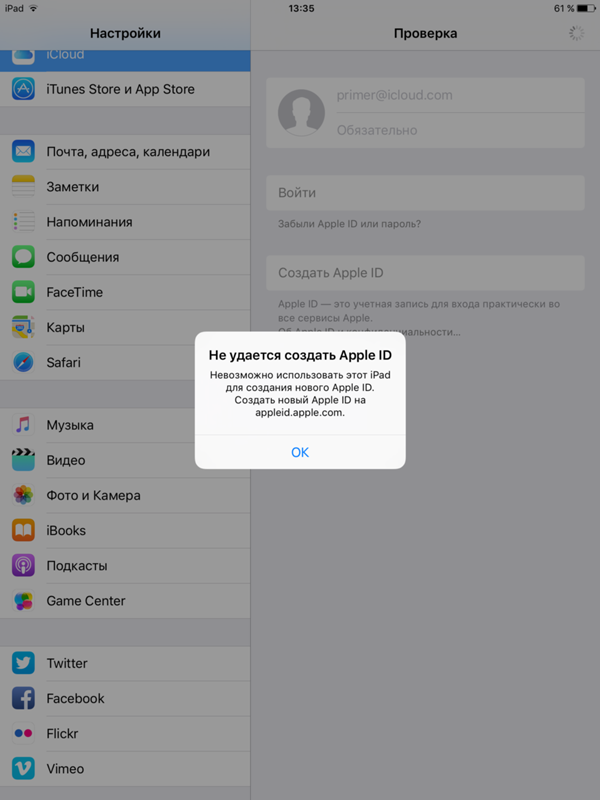
Откройте «Настройки» на iPhone/iPad > Нажмите «Сотовая связь» на iPhone/iPad > Включите «Сотовые данные».
Способ 3: перезагрузите iPhone/iPad
Вы всегда можете перезагрузить устройство, чтобы проверить, работает ли оно.
- Нажмите кнопку питания и удерживайте ее.
- Нажмите на опцию перезапуска и дайте ему перезапуститься. Теперь попробуйте создать новый Apple ID
.
Способ 4: стереть/сбросить все настройки
Если это не помогло, полностью перезагрузите устройство.
Способ 5: обновите iOS, если вы все еще не можете настроить новый Apple ID на iPhone/iPad
Надеюсь, проблема решена. Однако, если проблема не решена, пропустите процесс входа в систему и обновите iOS.
Способ 6: используйте ReiBoot, если ничего не работает
Если приведенные выше решения не сработали, не беспокойтесь. Вы всегда можете использовать Tenorshare ReiBoot для устранения проблем с iOS без каких-либо проблем.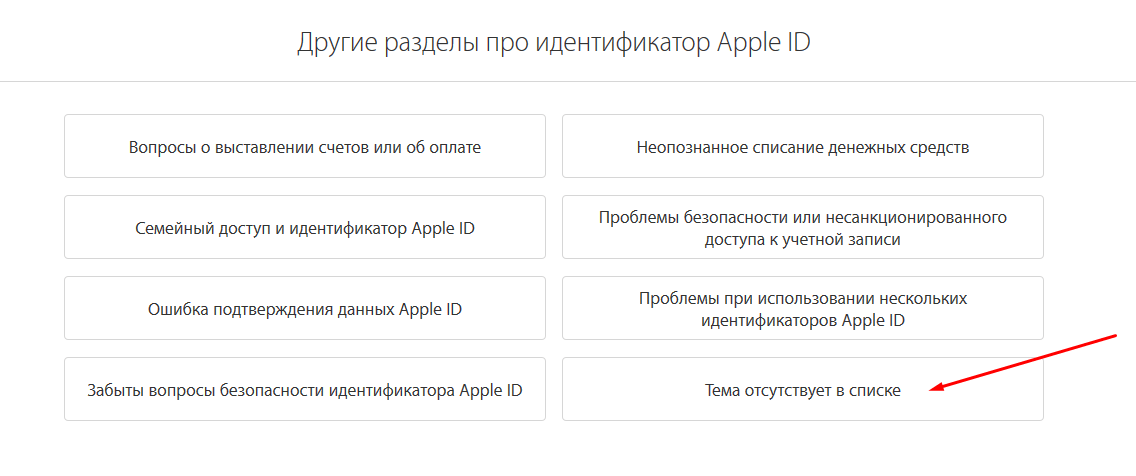 Вы можете узнать больше об этом методе здесь.
Вы можете узнать больше об этом методе здесь.
После установки запустите программу и подключите iPhone/iPad к компьютеру с помощью USB-кабеля. Нажмите «Пуск», когда устройство будет обнаружено.
Затем выберите «Стандартное восстановление», чтобы исправить невозможность создания Apple ID без потери данных.
Перед ремонтом необходимо скачать прошивку. Просто нажмите кнопку «Загрузить», и последняя версия прошивки iOS будет автоматически загружена на ваш iPhone/iPad.
Скачав прошивку пора ремонтировать. Просто нажмите «Начать стандартное восстановление», чтобы начать.
Весь процесс может занять около 10 минут. Пожалуйста, подождите терпеливо.
Видеоруководство: использование ReiBoot для устранения проблемы с созданием Apple ID на iPhone/iPad
Обновлено 28 января 2021 г. / Обновление для Apple ID
(Нажмите, чтобы оценить пост)
(10 голосов, среднее: 3,6 из 5)
- Главная >>
- Apple ID >>
- Что делать, если вы не можете создать Apple ID на iPhone/iPad
Присоединяйтесь к обсуждению и поделитесь своим мнением здесь
Не удается создать Apple ID в данный момент? Легко решаемая [2023]
В: «При попытке настроить новый Apple ID на старом iPad появляется сообщение Не удалось создать учетную запись, ваша учетная запись не может быть создана в данный момент.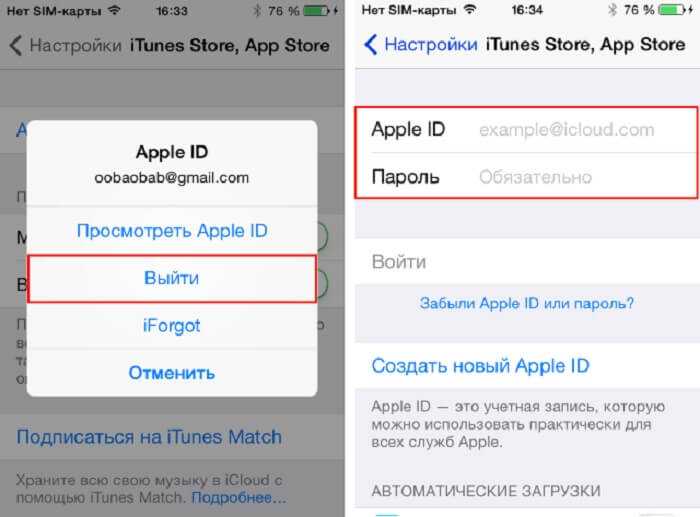 Что я могу сделать, чтобы настроить Apple ID» — из Quora
Что я могу сделать, чтобы настроить Apple ID» — из Quora
Вне всякого сомнения, это часто задаваемый вопрос на самых разных платформах вопросов и ответов. Предположим, вы покупаете новый iPhone или iPad, первоочередной задачей является создание новой учетной записи Apple. К вашему разочарованию, вы не можете создать новый Apple ID. На самом деле, многие пользователи iOS, у которых есть учетная запись, возможно, были предупреждены сообщением об ошибке. Если вы столкнулись с этой проблемой и на вашем устройстве отображается « не может создать Apple ID в настоящее время », вы также можете просмотреть это полное руководство, чтобы найти эффективные методы, все из которых собраны и протестированы на этих технических форумах.
- Часть 1. Почему Apple ID создает Возникновение проблемы
- Часть 2. Устранение неполадок при создании Apple ID
- Способ 1. Создайте Apple ID в Интернете
- Метод 2.
 Перезагрузите iPhone/iPad
Перезагрузите iPhone/iPad - Метод 3. Обновите версию iOS
- Метод 4. Применить профессиональный инструмент восстановления системы iOS
- Метод 5. Сброс всего содержимого и настроек
- Часть 3. Заключение
Часть 1. Почему сейчас не удается создать Apple ID?
В общем, сообщение означает, что количество новых идентификаторов Apple ID превысило количество, которое можно настроить с помощью iCloud на одном устройстве за один год. Согласно заявлениям службы поддержки Apple, если вы создаете Apple ID слишком часто или слишком много раз, это будет расцениваться как ненормальное действие. В этом случае вы можете попытаться настроить Apple ID через App Store на iPhone/iPad.
Тем не менее, некоторые пользователи iOS также сообщают, что они почти не создают учетную запись Apple, особенно новичок, который никогда не настраивает Apple ID, понятия не имеет, почему появляется эта ошибка. Поскольку iPhone является своего рода сложным и изощренным инструментом, проблема может возникнуть по разным причинам, таким как вредоносное ПО, вирусная атака, ошибка службы Apple, плохое подключение к Интернету и системные сбои.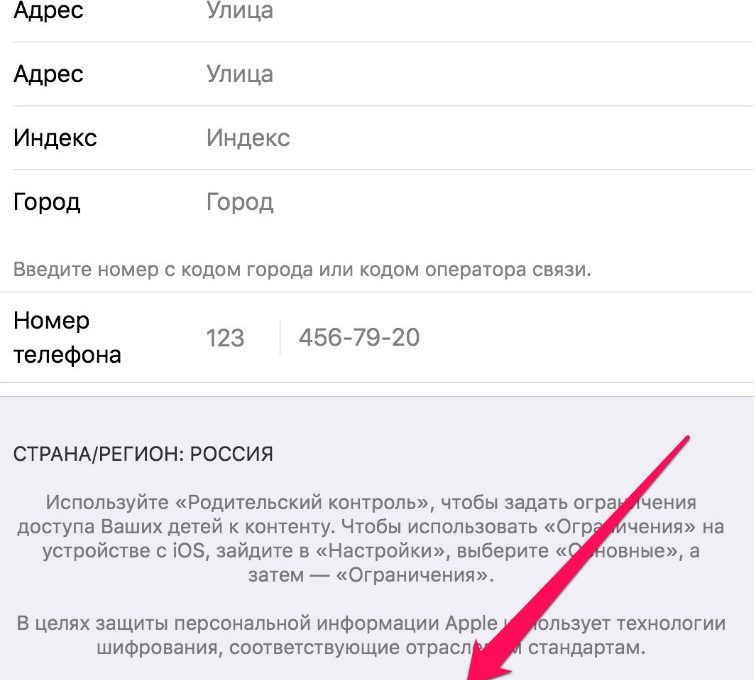 Но не волнуйтесь, с помощью следующих методов вы можете решить свою проблему.
Но не волнуйтесь, с помощью следующих методов вы можете решить свою проблему.
Часть 2. Устранение неполадок «В настоящее время невозможно создать Apple ID»
Способ 1. Создать Apple ID онлайн
Этот метод работает по тому же принципу, что и создание Apple ID через App Store. Пользователи iOS часто привыкли настраивать учетные записи Apple через «Настройки» на устройствах iOS. На самом деле, существует более одного доступа для его создания. Но если App Store также показывает сообщение об ошибке, вы можете попробовать создать Apple ID в Интернете, перейдя на appleid.apple.com в браузере. Вы можете найти опцию «Создать свой Apple ID» в правом углу строки меню. Между тем, несмотря на требования к сети, вам лучше выбрать стабильную сеть. Если ваше сетевое соединение продолжает показывать слабый сигнал, вы можете переключиться на сотовые данные или проверить маршрутизатор WIFI.
Способ 2. Перезагрузите iPhone/iPad
Часто упоминается, что ваши мобильные устройства сталкиваются с различными проблемами с зависанием, сбоем приложений и другими системными проблемами.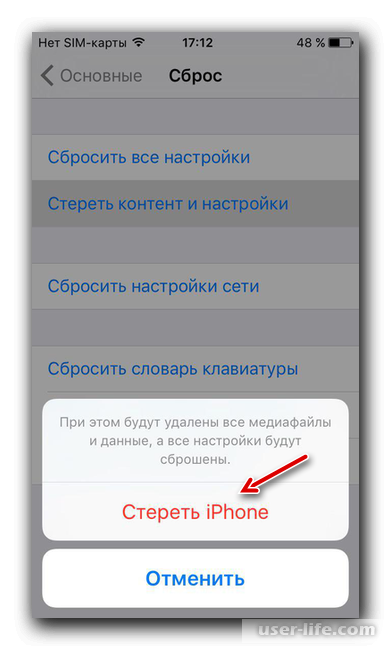 На самом деле перезапуск устройств определенно так же эффективен, как то, о чем мы всегда слышим. Он не только помогает очистить оперативную память, но и проверяет мелкие системные ошибки в процессе перезагрузки.
На самом деле перезапуск устройств определенно так же эффективен, как то, о чем мы всегда слышим. Он не только помогает очистить оперативную память, но и проверяет мелкие системные ошибки в процессе перезагрузки.
Для iPhone:
● Удерживая кнопку питания, перетащите ползунок отключения питания и подождите 30 секунд, пока iPhone не выключится. Затем снова нажмите кнопку питания. Что касается iPhone x, 11, 12 или 13, вам нужно одновременно нажать кнопку уменьшения громкости и кнопку питания, чтобы выключить iPhone.
Для iPad:
● Просто нажмите и удерживайте кнопку питания, чтобы начать выключение iPad. Перетащите ползунок отключения питания, а затем включите iPad, удерживая кнопку питания.
Способ 3. Обновите версию iOS
Это также оказывается полезным, когда вы обнаружите всплывающее сообщение «В настоящее время вы не можете создать Apple ID». Устаревшая операционная система iOS может привести к этой проблеме, поскольку иногда она может содержать скрытые ошибки и сбои.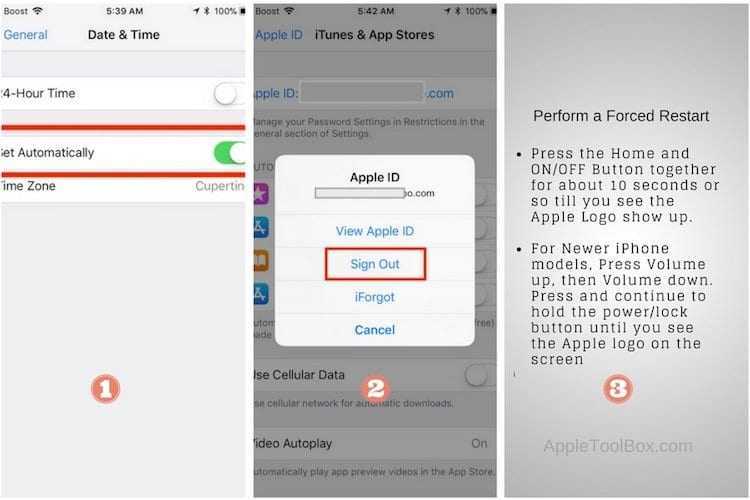 Если вы не уверены, установлена ли у вас новейшая версия iOS, вы можете перейти в «Настройки», перейти на экран «Общие» и найти параметр «Обновление программного обеспечения». Вы можете коснуться его, чтобы проверить, доступно ли обновление. Если есть, нажмите «Загрузить и установить». После завершения процесса установки попробуйте добавить новый Apple ID еще раз.
Если вы не уверены, установлена ли у вас новейшая версия iOS, вы можете перейти в «Настройки», перейти на экран «Общие» и найти параметр «Обновление программного обеспечения». Вы можете коснуться его, чтобы проверить, доступно ли обновление. Если есть, нажмите «Загрузить и установить». После завершения процесса установки попробуйте добавить новый Apple ID еще раз.
Метод 4. Применение профессионального средства восстановления системы iOS
Joyoshare UltFix, который отлично помогает в устранении различных системных проблем iOS, разработан со стандартным и расширенным режимами для самостоятельного устранения более 150 проблем. Он полностью совместим со всеми моделями iPhone, iPad и iPod touch, включая все версии iOS. Что выделяет его, так это то, что он может исправить все ошибки без риска потери данных за 3 шага, с какими бы проблемами вы ни столкнулись. Кроме того, он может бесплатно входить и выходить из режима восстановления, который доступен до тех пор, пока ваш iPhone успешно подключается к компьютеру.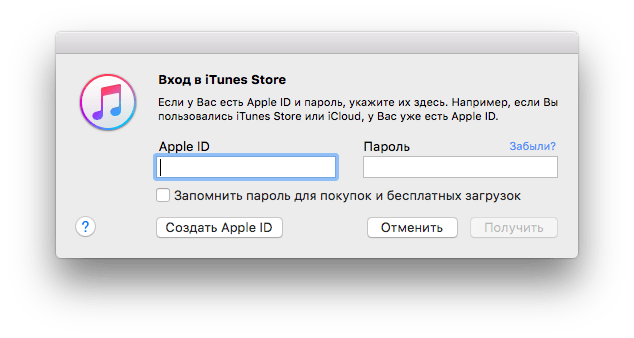
Основные возможности Joyoshare UltFix
- Легко и быстро устраняйте различные проблемы с Apple ID, если вы не можете войти в Apple ID
- Удобные инструкции и интуитивно понятный интерфейс упрощают работу для всех пользователей iOS
- Расширенный режим может исправить серьезные проблемы в заблокированном или отключенном iDevice
- 30-дневная гарантия возврата денег и быстрая поддержка клиентов
Бесплатная пробная версия
Бесплатная пробная версия
Шаг 1 Откройте Joyoshare UltFix
Прежде всего, запустите Joyoshare UltFix на своем компьютере, подключите iPhone/iPad к компьютеру. Вы можете выбрать » Войдите в режим восстановления » или перейдите к следующему шагу, нажав кнопку « Start «. . Переведите ваше устройство в режим восстановления или режим DFU в соответствии с инструкциями по эксплуатации. Когда значок « Next » станет синим, нажмите эту кнопку. , Подтвердите их и нажмите « Загрузить «, чтобы загрузить необходимый пакет микропрограммы и восстановить устройство.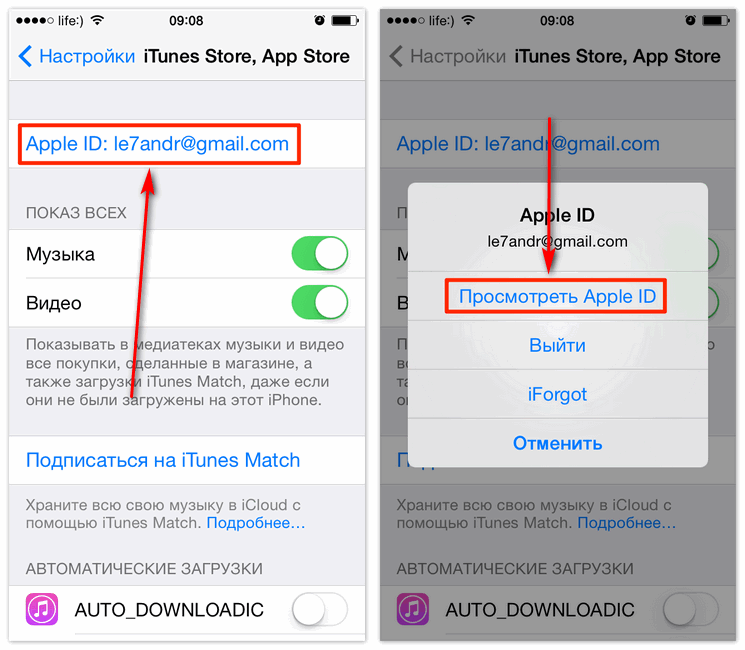 Подождите некоторое время, чтобы загрузить и проверить его.
Подождите некоторое время, чтобы загрузить и проверить его.
Шаг 4 Исправление Невозможно создать Apple ID в это время
Как только процесс загрузки будет завершен, выберите « Восстановить «, а затем он разархивирует пакет прошивки и автоматически решит вашу проблему. В этом процессе вам ничего не нужно делать, кроме как ждать. После успешного восстановления он покажет кнопку « Готово «.
Метод 5. Сброс всего содержимого и настроек
В самой экстремальной ситуации эти 4 решения не могут дать никакого эффекта, и последнее решение — сбросить настройки iPhone до заводских как новый. Следовательно, он устранит по существу скрытые системные ошибки, которые могут привести к этой проблеме. Однако это не рекомендуется делать, поскольку при этом будут удалены все данные и содержимое, хранящиеся в ваших данных. Если вы собираетесь перезагрузить устройство, вам следует заранее создать резервную копию устройства.
- Шаг 1: Перейдите в «Настройки» — [ваше имя] — iCloud.

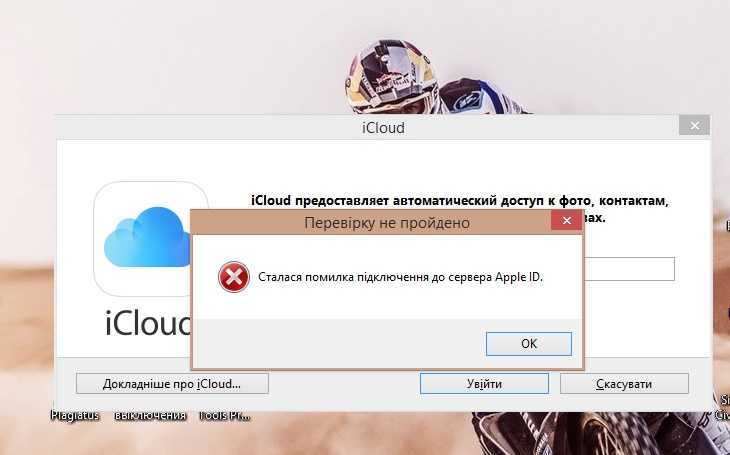 Часто серверы Apple сталкиваются с ошибкой, которая может вызвать проблемы при создании нового идентификатора Apple.
Часто серверы Apple сталкиваются с ошибкой, которая может вызвать проблемы при создании нового идентификатора Apple. Изменить настройки Wi-Fi
Изменить настройки Wi-Fi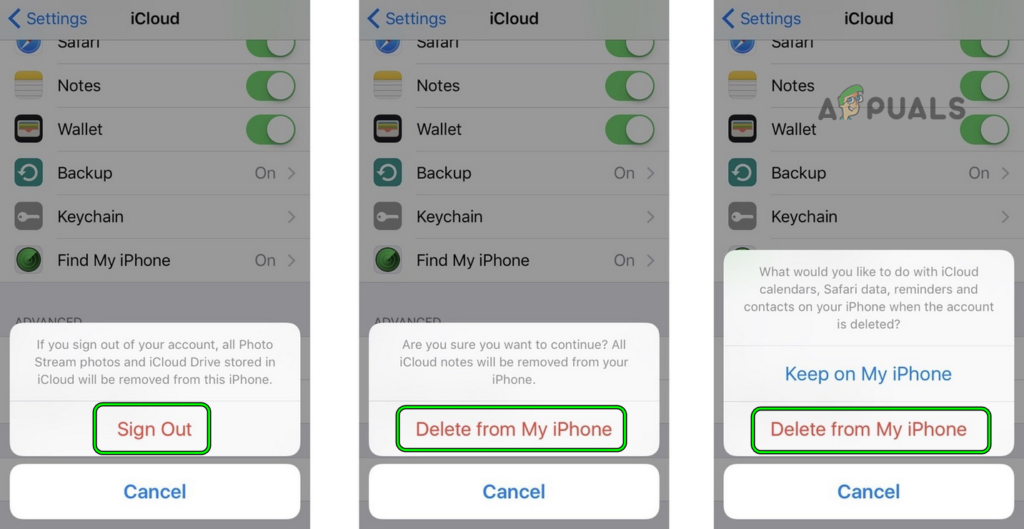 Перезагрузите iPhone/iPad
Перезагрузите iPhone/iPad